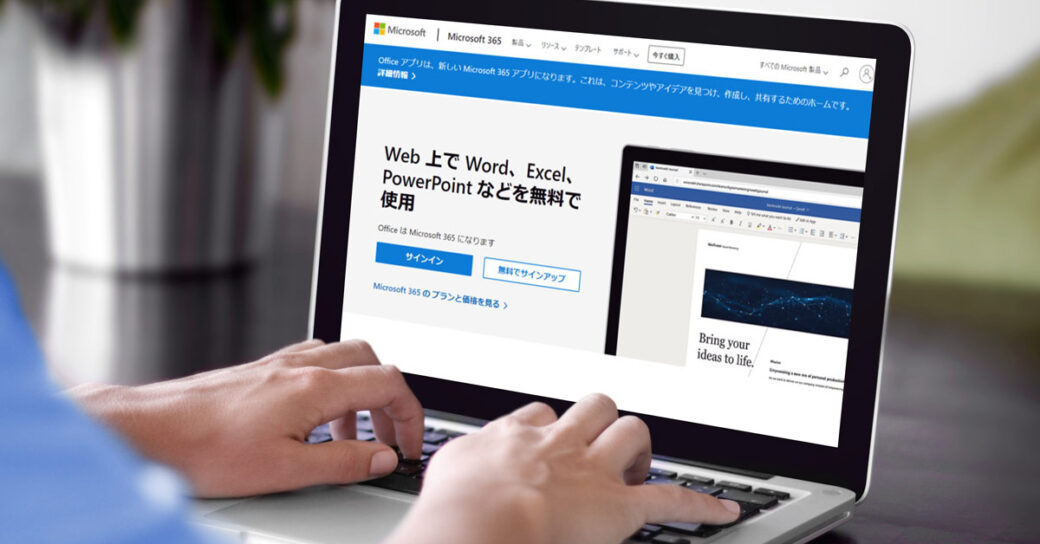当サイトはアフィリエイト広告を利用しています。
WordやExcelを使いたいけど、パソコンにOfficeが入ってない。
そんなとき、もしかすると「新たにOffice搭載のパソコンを購入するしかない」と思うかもしれませんが、その必要はありません。OfficeなしのパソコンでもWordやExcelを使うことはできます。
今回は、Officeが入ってないパソコンでWordやExcelを使う方法をご紹介します。
パソコンにOfficeが入っているか確認する方法
「パソコンにOfficeが入っているか、まだちゃんと確認できていない」という方は、まず確認作業から始めてみましょう。
パソコンにOfficeが入っているか確認するには、Windows 11の場合、まず画面左下のスタートボタンを右クリックし、「インストールされているアプリ」を選択します。
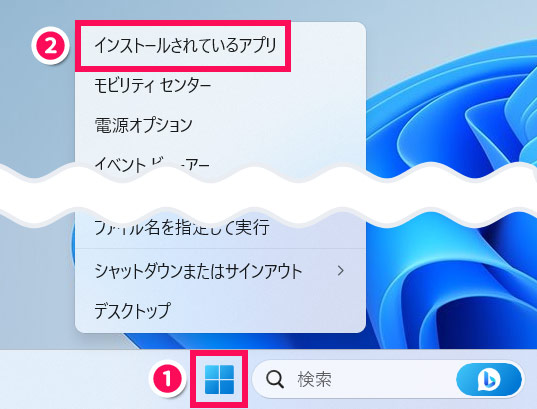
検索ボックスに「office」「word」「excel」などと入力したとき、「Microsoft ○○」というアプリが表示されれば、お使いのパソコンにはOfficeが入っていることになります。反対に何も表示されなければ、Officeは入っていないことになります。
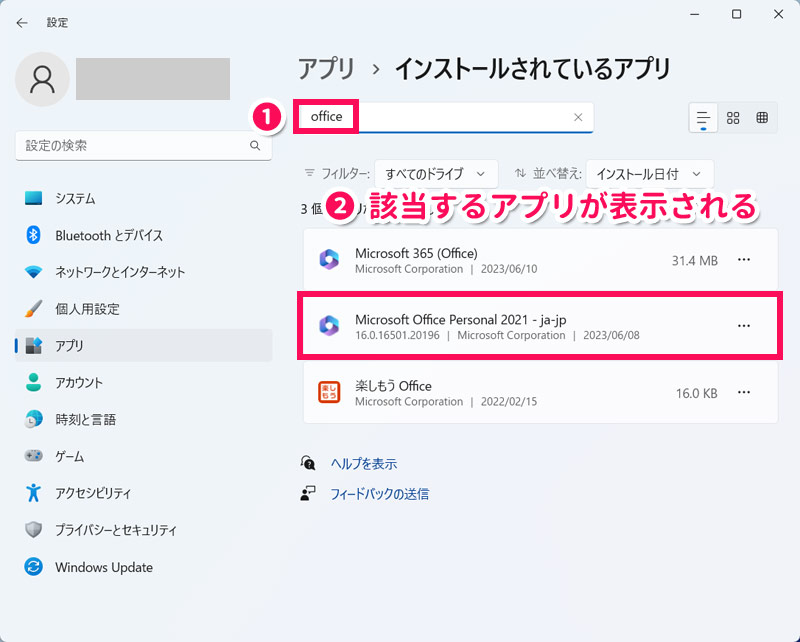
Officeが入ってないパソコンでWordやExcelを使う方法
Officeが入ってないパソコンでWordやExcelを使う方法には、以下のようなものがあります。
- Office Onlineを利用する
- Microsoft 365 Personalを無料体験する
- 製品版のOfficeを購入する
方法1:Office Onlineを利用する
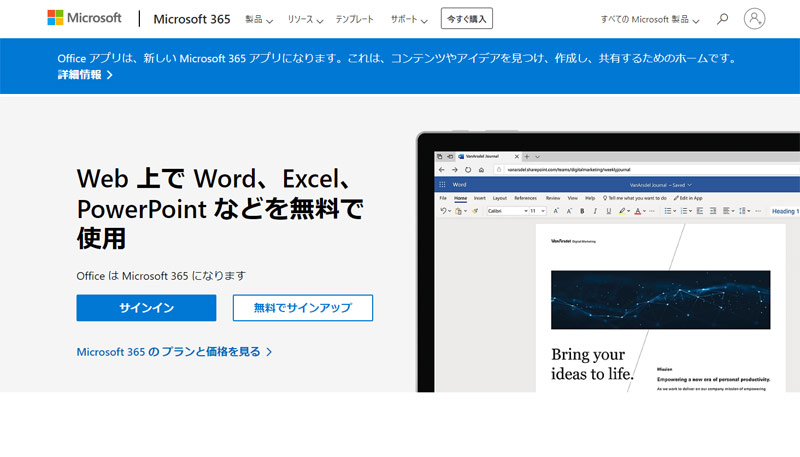
Office Onlineとは、「Word」「Excel」「PowerPoint」の3つのアプリをブラウザ上で利用できるサービスのことです。Microsoftアカウントがあれば、Office Onlineにサインインすることで誰でも無料で利用できます。
ただし、製品版と同等の機能が使えるわけではありません。Office Onlineでできること・できないことについては以下の記事で詳しく解説していますので、そちらをご覧ください。
方法2:Microsoft 365 Personalを無料体験する
Microsoft 365 Personalは、1ヶ月間無料体験できます。一時的に使用したい方や、使い心地を試してみたい方におすすめです。無料体験の申し込みは、下記リンク先の「1か月間無料で試す」から行えます。
方法3:製品版のOfficeを購入する
Officeのすべての機能を使用したい方や、WordやExcelを長期的に使用したい方は、製品版のOfficeを購入しましょう。
個人や家庭向けの製品版Officeには、以下のようなものがあります。
- Microsoft 365 Personal
- Microsoft 365 Family
- Office Personal 2021
- Office Home & Business 2021
- Office Professional 2021
- Office Home & Student 2021 for Mac
- Office Professional Academic 2021
- Office Academic 2021 for Mac
これらは販売形態や使用できるバージョン・アプリ・デバイス・ユーザー・台数などで違いがあります。詳しくは以下の記事をご覧ください。
Office互換ソフトを利用する場合の注意点
WordやExcelで作成したファイルを開いたり編集したりするのは、以下のような互換ソフトでも可能です。
- Google(ドキュメント・スプレッドシート・スライド)
- WPS Office
- Thinkfree Office NEO
ただし、これらはあくまで「互換ソフト」です。純正Officeとは操作感が微妙に違ったり、VBAが使えなかったり、編集後にデータが破損することがあったりするので注意しましょう。
まとめ
今回は、Officeが入ってないパソコンでWordやExcelを使う方法をご紹介しました。
無料で使いたい方には、Office Onlineを利用するか、Microsoft 365 Personalを無料体験するのがおすすめです。
ただ、Office Onlineは一部機能が制限されていますし、無料体験は1ヶ月間だけです。すべての機能を使用したい方や、長期的に使用したい方は、製品版を購入しましょう。